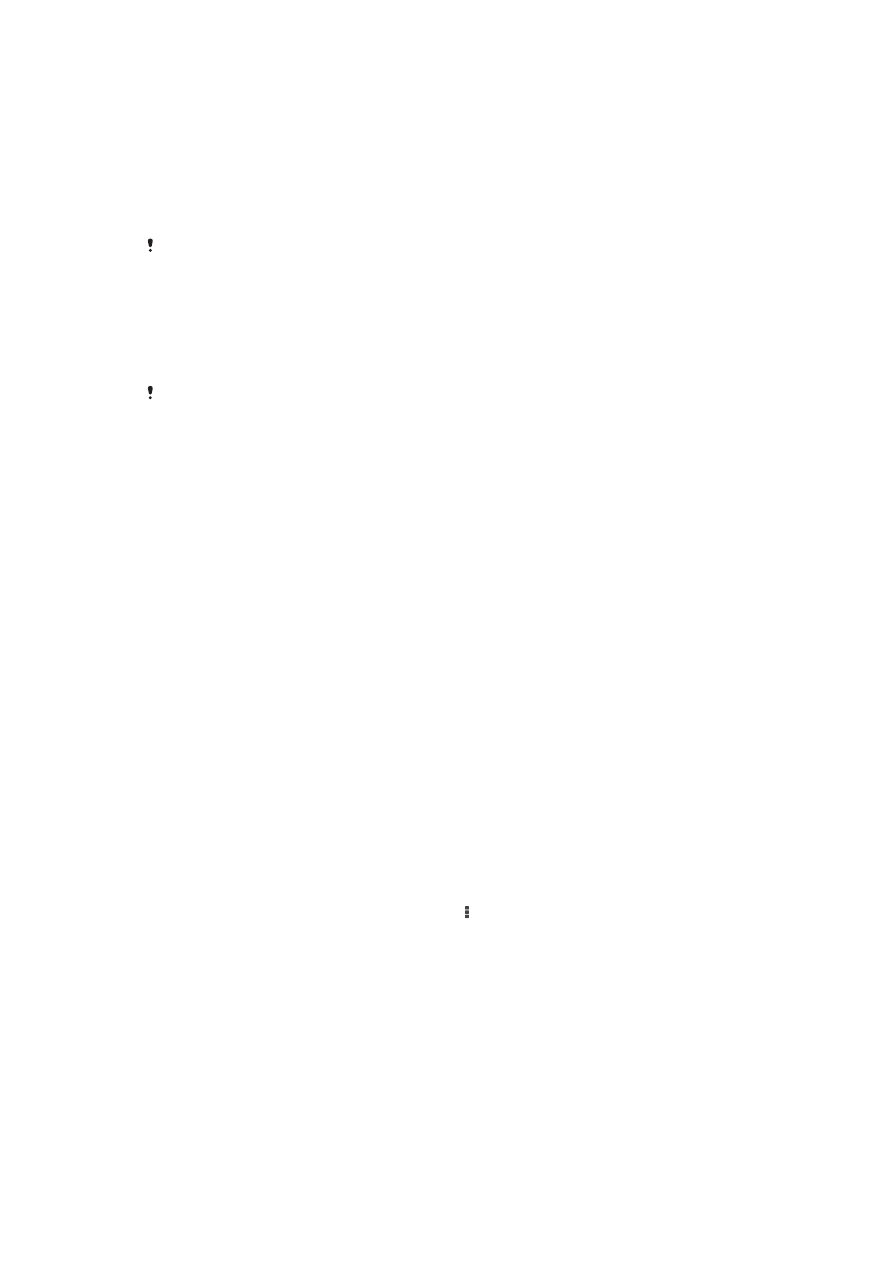
Ρυθμίσεις λειτουργίας βίντεο
Για να προσαρμόσετε τις ρυθμίσεις της λειτουργίας βίντεο
1
Ενεργοποιήστε την κάμερα.
2
Πατήστε ένα από τα εικονίδια των ρυθμίσεων στην οθόνη.
3
Για να παρουσιαστούν όλες οι ρυθμίσεις, πατήστε το .
4
Επιλέξτε τη ρύθμιση που θέλετε να προσαρμόσετε και ύστερα κάντε τις αλλαγές σας.
Επισκόπηση ρυθμίσεων λειτουργίας βίντεο
Ανάλυση βίντεο
Προσαρμόστε την ανάλυση για διαφορετικές μορφές βίντεο.
HD
πλήρ. μεγέθ.
1920×1080(16:9)
Μορφή πλήρους υψηλής ευκρίνειας (Full HD) με αναλογία εικόνας 16:9.
HD
1280×720(16:9)
83
Το παρόν αποτελεί μια προσαρμοσμένη μορφή αυτής της έκδοσης για το Internet. © Εκτυπώστε μόνο για ιδιωτική χρήση.
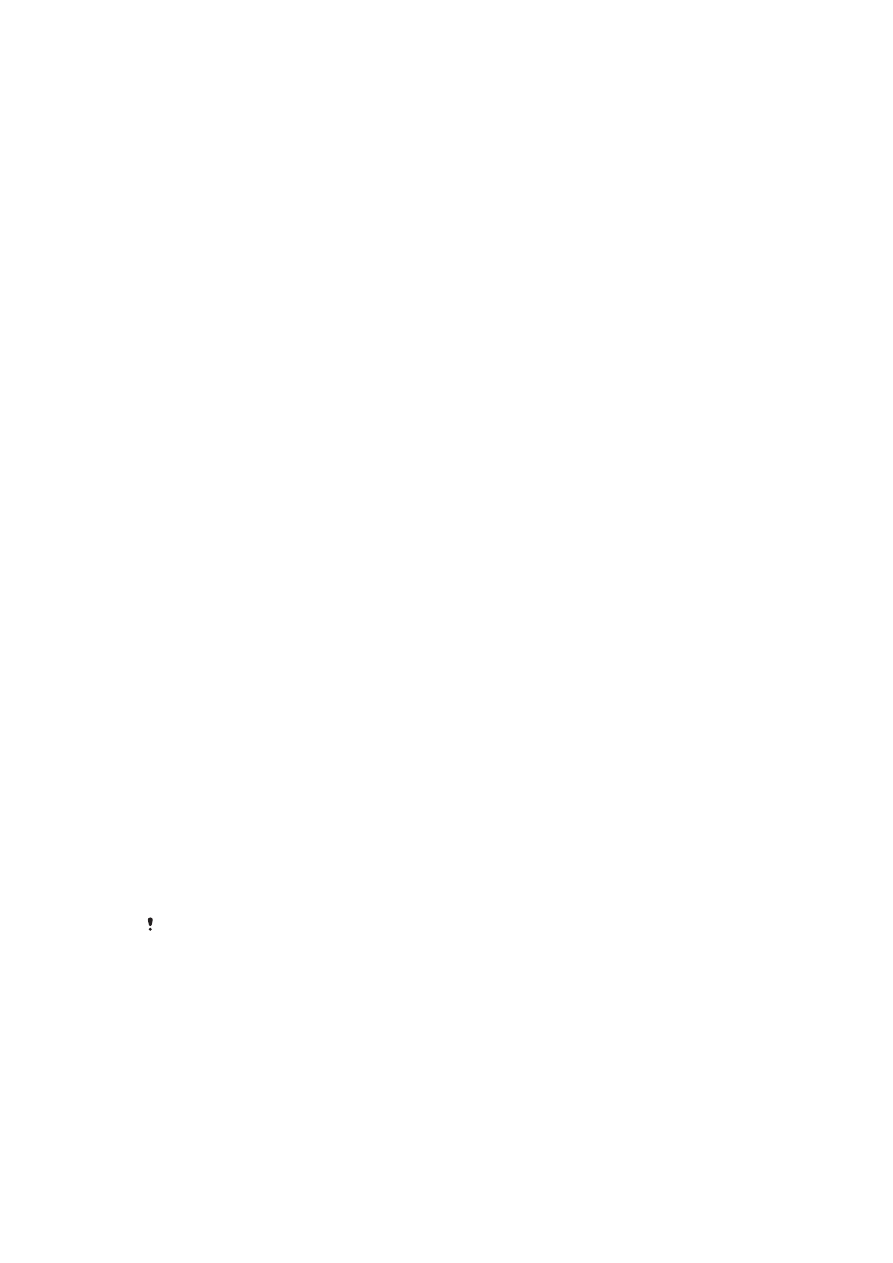
Μορφή υψηλής ευκρίνειας (HD) με αναλογία εικόνας 16:9.
VGA
640×480(4:3)
Μορφή VGA με αναλογία εικόνας 4:3.
QVGA
320×240(4:3)
QVGA με αναλογία εικόνας 4:3.
Μήνυμα MMS
Εγγραφή βίντεο κατάλληλων για αποστολή μέσω μηνυμάτων MMS. Ο χρόνος εγγραφής αυτής της μορφής βίντεο είναι
περιορισμένος, έτσι ώστε το αρχείο βίντεο να μπορεί να περιλαμβάνεται σε ένα MMS.
Χρονοδιακόπτης
Με το χρονοδιακόπτη μπορείτε να πραγματοποιήσετε εγγραφή βίντεο χωρίς να κρατάτε τη συσκευή.
Χρησιμοποιήστε τον για εγγραφή ομαδικών βίντεο ώστε να περιλαμβάνονται όλοι στο βίντεο. Μπορείτε,
επίσης, να χρησιμοποιήσετε το χρονοδιακόπτη για να αποφύγετε το κούνημα της κάμερας κατά την
εγγραφή των βίντεο.
Ενεργό (10 δευτ.)
Ορίστε μια καθυστέρηση 10 δευτερολέπτων από τη στιγμή που θα πατήσετε την οθόνη της κάμερας μέχρι την έναρξη της
εγγραφής του βίντεο.
Ενεργό (2 δευτ.)
Ορίστε μια καθυστέρηση 2 δευτερολέπτων από τη στιγμή που θα πατήσετε την οθόνη της κάμερας μέχρι την έναρξη της
εγγραφής του βίντεο.
Απενεργοπ.
Η εγγραφή του βίντεο αρχίζει μόλις πατήσετε την οθόνη της κάμερας.
Smile Shutter™ (
βίντεο)
Χρησιμοποιήστε τη λειτουργία Smile Shutter™ για να καθορίσετε το είδος του χαμόγελου στο οποίο θα
αντιδρά η κάμερα για να αρχίσει την εγγραφή ενός βίντεο.
Λειτουργία εστίασης
Η ρύθμιση της εστίασης ελέγχει ποιο τμήμα ενός βίντεο θα έχει μεγαλύτερη ευκρίνεια. Όταν είναι
ενεργοποιημένη η συνεχής αυτόματη εστίαση, η κάμερα προσαρμόζει συνεχώς την εστίαση έτσι ώστε η
περιοχή μέσα στο λευκό πλαίσιο εστίασης να παραμένει ευκρινής.
Σημειακή αυτόματη εστίαση
Η κάμερα εστιάζει αυτόματα στο επιλεγμένο θέμα. Η συνεχής αυτόματη εστίαση είναι ενεργοποιημένη.
Ανίχνευση προσώπου
Η κάμερα εντοπίζει αυτόματα έως και πέντε πρόσωπα, τα οποία επισημαίνονται με πλαίσια στην οθόνη. Η κάμερα εστιάζει
αυτόματα στο κοντινότερο πρόσωπο. Μπορείτε, επίσης, να επιλέξετε σε ποιο πρόσωπο να εστιάσετε πατώντας το στην οθόνη.
Όταν πατάτε την οθόνη της κάμερας, ένα κίτρινο πλαίσιο υποδεικνύει το πρόσωπο που έχει επιλεχθεί και στο οποίο
προσαρμόζεται η εστίαση. Η ανίχνευση προσώπων δεν μπορεί να χρησιμοποιηθεί σε όλους τους τύπους σκηνών. Η συνεχής
αυτόματη εστίαση είναι ενεργοποιημένη.
Ανίχνευση αντικειμένου
Όταν επιλέγετε ένα αντικείμενο αγγίζοντάς το στο εικονοσκόπιο, η κάμερα το παρακολουθεί.
Αυτή η ρύθμιση είναι διαθέσιμη μόνο στη λειτουργία λήψης Μη αυτόματα.
Φωτομέτρηση
Η λειτουργία αυτή καθορίζει αυτόματα μια καλά ισορροπημένη έκθεση με μέτρηση της ποσότητας του
φωτισμού που χτυπά πάνω στην εικόνα την οποία θέλετε να αποτυπώσετε.
Κεντρική
Προσαρμόστε την έκθεση στο κέντρο της εικόνας.
Μέση
Υπολογίστε την έκθεση με βάση την ποσότητα του φωτισμού που χτυπά πάνω σε όλη την εικόνα.
Σημειακή
Προσαρμόστε την έκθεση σε ένα πολύ μικρό τμήμα της εικόνας που θέλετε να αποτυπώσετε.
84
Το παρόν αποτελεί μια προσαρμοσμένη μορφή αυτής της έκδοσης για το Internet. © Εκτυπώστε μόνο για ιδιωτική χρήση.
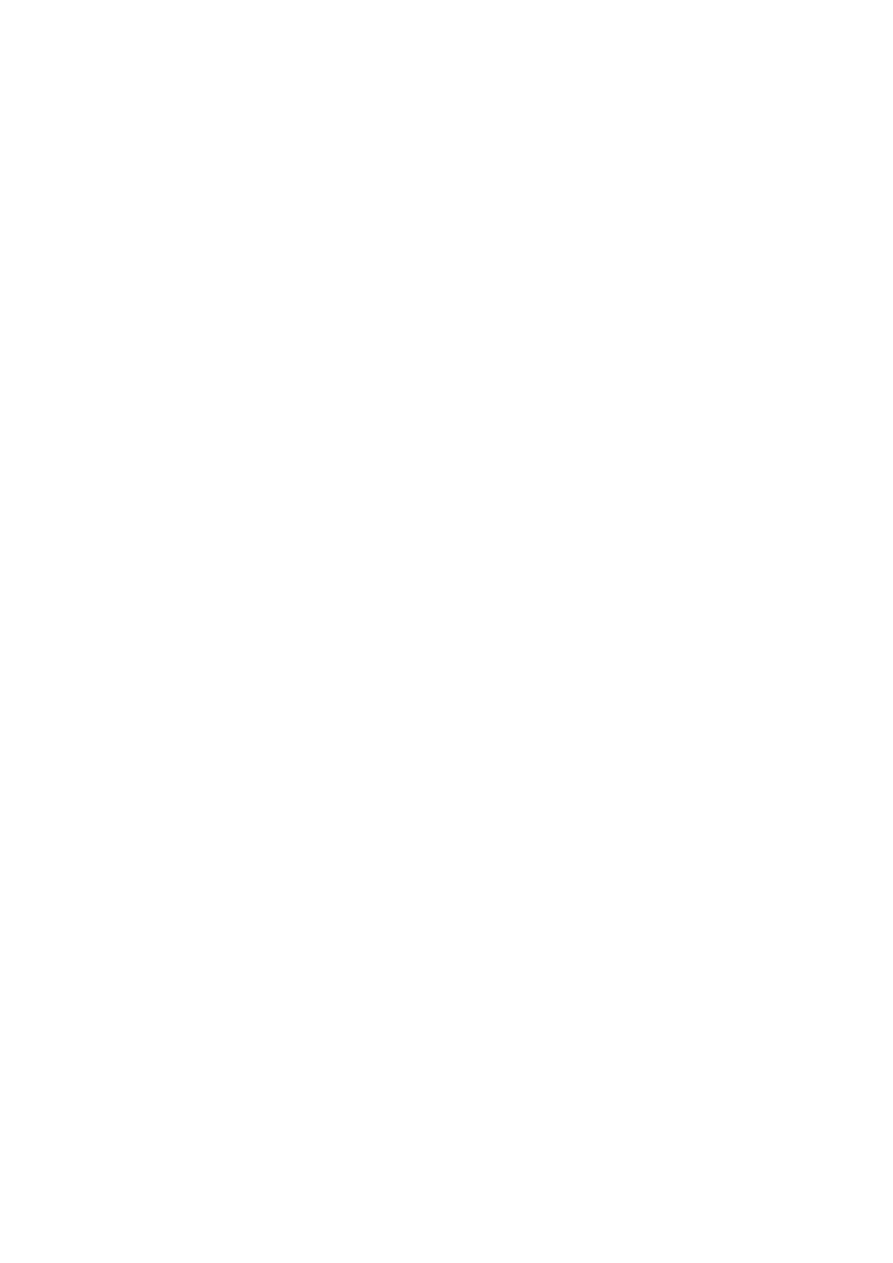
Σταθεροποιητής βίντεο
Κατά την εγγραφή ενός βίντεο, μπορεί να είναι δύσκολο να κρατήσετε τη συσκευή σταθερή. Ο
σταθεροποιητής σάς βοηθά, αντισταθμίζοντας τις μικρές κινήσεις του χεριού.
Μικρόφωνο
Επιλέξτε αν θα καταγράφεται ο ήχος του περιβάλλοντος κατά την εγγραφή των βίντεο.
Προεπισκόπηση
Μπορείτε να επιλέξετε να γίνεται προεπισκόπηση των βίντεο αμέσως μετά τη λήψη τους.
Ενεργοποίηση
Η προεπισκόπηση του βίντεο εμφανίζεται μετά τη λήψη.
Επεξεργασία
Το βίντεο ανοίγει για επεξεργασία μετά τη λήψη.
Απενεργοπ.
Το βίντεο αποθηκεύεται μετά τη λήψη και δεν εμφανίζεται προεπισκόπηση.
85
Το παρόν αποτελεί μια προσαρμοσμένη μορφή αυτής της έκδοσης για το Internet. © Εκτυπώστε μόνο για ιδιωτική χρήση.